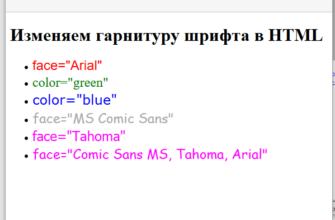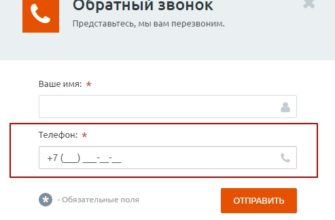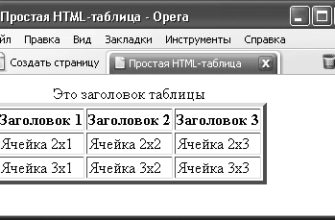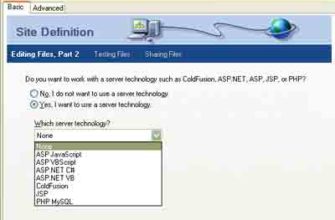- Откройте Dreamweaver Site Manager
- Выберите сайт для передачи файлов
- Расширенное определение сайта
- Удаленная информация
- Изменить доступ к FTP
- Заполните информацию FTP
- Проверьте свои настройки
- Ошибки FTP распространены
- Успешное соединение
- Совместимость сервера
- Локальное/сетевое соединение
- WebDAV
- RDS
- Microsoft Visual SourceSafe
- Сохраните конфигурацию вашего сайта
Откройте Dreamweaver Site Manager

Dreamweaver поставляется со встроенной функцией FTP, что приятно, поскольку вам не нужно иметь отдельный FTP-клиент для загрузки файлов документов на веб-сервер.
Dreamweaver предполагает, что у вас будет дубликат структуры вашего веб-сайта на жестком диске. Поэтому, чтобы настроить параметры передачи файлов, вам нужно настроить сайт в Dreamweaver. После этого вы будете готовы подключить свой сайт к веб-серверу по FTP.
Dreamweaver также предлагает другие способы подключения к веб-серверам, включая WebDAV и локальные каталоги, но это руководство подробно расскажет вам о FTP.
Перейдите в Меню сайта и выберите Управление сайтами . Откроется диалоговое окно менеджера сайта.
Выберите сайт для передачи файлов

Я создал три сайта в Dreamweaver «Примеры Dreamweaver», «Конюшни на вершине холма» и «Периферийные устройства». Если вы еще не создали ни одного сайта, вам нужно создать его, чтобы настроить передачу файлов в Dreamweaver.
Выберите сайт и нажмите «Изменить».
Расширенное определение сайта

Если он не открывается автоматически в этом поле, перейдите на вкладку «Дополнительно», чтобы перейти к дополнительной информации об определении сайта.
Удаленная информация

Передача файлов на сервер осуществляется через панель «Удаленная информация». Как видите, на моем сайте не настроен удаленный доступ.
Изменить доступ к FTP

Как видите, существует несколько вариантов передачи файлов. Наиболее распространенным является FTP.
Заполните информацию FTP

Убедитесь, что у вас есть FTP-доступ к вашему серверу веб-хостинга. Свяжитесь с вашим хостом, чтобы узнать подробности.
Заполните данные FTP следующим:
- FTP-хост: имя компьютера вашего веб-сервера. Если вы не знаете, что это такое, свяжитесь с вашим хостинг-провайдером.
- Каталог хостов: путь к вашему веб-сайту. Это часто “public_html”, но может быть www или что-то еще.
- Логин/Пароль: ваше имя пользователя и пароль.
- Пассивный FTP: установите этот флажок, если вы не можете установить флажок без него.
- Брандмауэр: установите этот флажок, если вы находитесь за брандмауэром.
- Безопасный FTP (SFTP): некоторые серверы разрешают подключения только через безопасный FTP.
Последние три флажка относятся к тому, как Dreamweaver взаимодействует с FTP. Информация о синхронизации хороша для проверки, потому что тогда Dreamweaver знает, что она передала, а что нет. Вы можете настроить Dreamweaver на автоматическую загрузку файлов при их сохранении. И если у вас включена регистрация и выписка, вы можете сделать это автоматически при передаче файла.
Проверьте свои настройки

Dreamweaver проверит настройки подключения. Иногда он будет тестироваться так быстро, что вы даже не увидите это диалоговое окно.
Ошибки FTP распространены

Легко ввести неверный пароль. Если вы получили это окно, проверьте свое имя пользователя и пароль. Если это не сработает, попробуйте переключить Dreamweaver на пассивный FTP, а затем на безопасный FTP. Некоторые хостинг-провайдеры забывают сообщить вам, если это необходимо.
Успешное соединение

Тестирование соединения важно, и большую часть времени вы получите это сообщение.
Совместимость сервера

Если у вас по-прежнему возникают проблемы с передачей файлов, нажмите кнопку «Подключение к серверу». Откроется окно подключения к серверу. Это еще два варианта, которые помогут вам устранить неполадки вашего FTP-соединения.
Локальное/сетевое соединение

Dreamweaver может подключить ваш веб-сайт к локальному или сетевому серверу. Используйте эту опцию доступа, если ваш веб-сайт находится в той же сети, что и ваш локальный компьютер.
WebDAV

WebDAV расшифровывается как «Распределенная авторизация и управление версиями на основе Web». Если ваш сервер поддерживает WebDAV, вы можете использовать его для подключения сайта Dreamweaver к вашему серверу.
RDS

RDS расшифровывается как «Услуги удаленной разработки». Это метод доступа ColdFusion.
Microsoft Visual SourceSafe

Microsoft Visual SourceSafe – это программа для Windows, которая позволяет вам подключаться к вашему серверу. Вам нужен VSS версии 6 или выше, чтобы использовать его с Dreamweaver.
Сохраните конфигурацию вашего сайта
Закончив настройку и тестирование доступа, нажмите кнопку «ОК», а затем кнопку «Готово».
После этого вы можете использовать Dreamweaver для передачи файлов на веб-сервер.